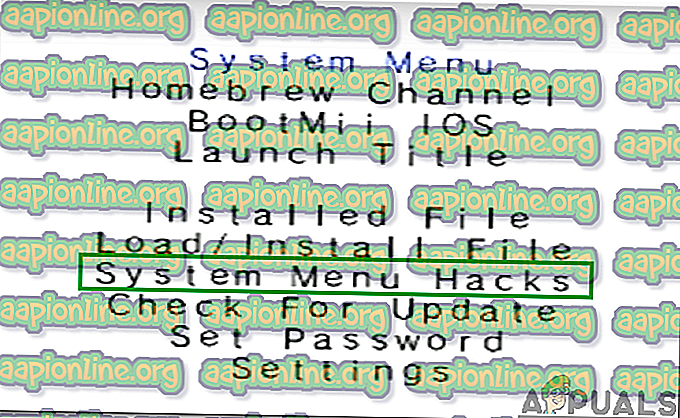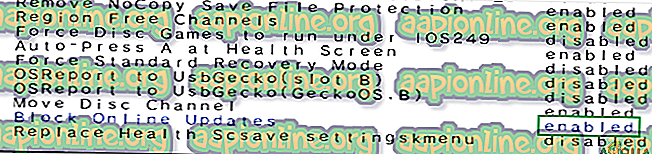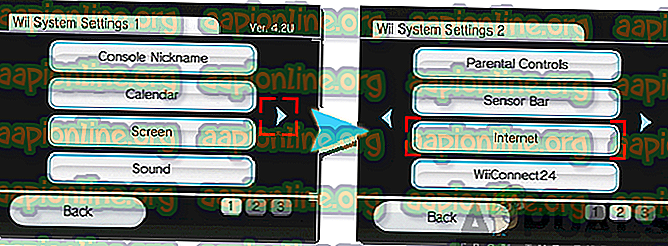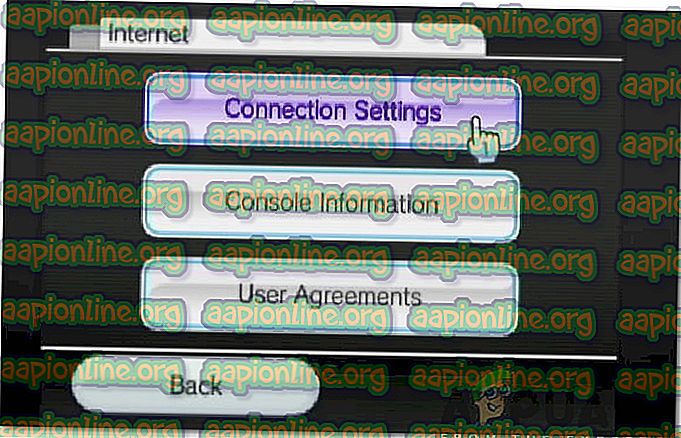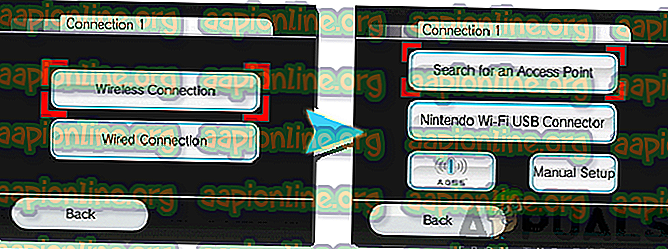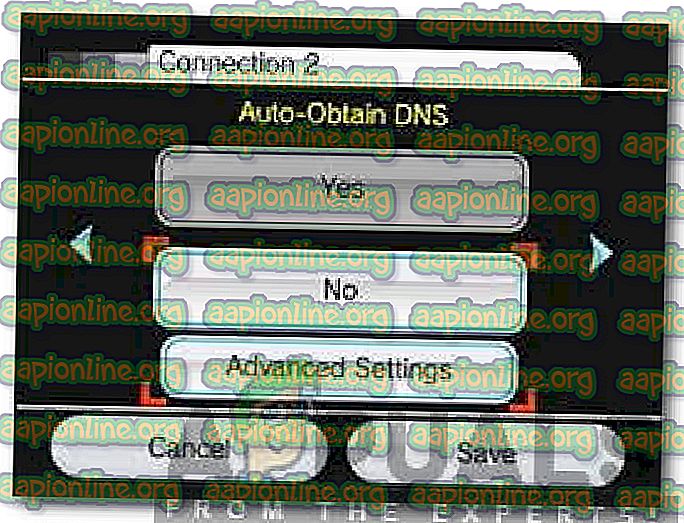كيفية إصلاح 'Error Code 32007' على Wii؟
Wii هي وحدة تحكم للألعاب المنزلية تم إنشاؤها وتوزيعها بواسطة Nintendo. باعت 101 مليون وحدة في جميع أنحاء العالم واستمرت في كسر العديد من سجلات المبيعات. الجهاز محبوب وعزيز من قبل اللاعبين بسبب بساطته وسهولة حمله. ومع ذلك ، في الآونة الأخيرة ، كان الكثير من المستخدمين يشكون من " Error Code 32007 " Error أثناء محاولة إنشاء اتصال بالإنترنت أو أثناء تنزيل تحديثات البرامج.

ما الذي يسبب "رمز الخطأ 32007" على Wii؟
بعد تلقي العديد من التقارير من عدة مستخدمين ، قررنا التحقيق في المشكلة واستنبطنا مجموعة من الحلول التي حلت المشكلة لمعظم مستخدمينا. أيضًا ، نظرنا في الأسباب التي أدت إلى حدوث هذا الخطأ وأدرجتها أدناه:
- تم تعطيل التحديثات: إذا كان لديك Soft Modded Wii ، فمن المحتمل أن تكون تحديثات البرامج قد تم حظرها بسبب التعديل على وحدة التحكم. غالبًا ما يتم حظر التحديثات بواسطة التعديلات / الاختراقات لمنع تصحيحها ولكن في هذه الحالة ، حتى لو قمت بالتحديث ، لن يتم تصحيحها.
- تكوينات الشبكة: في بعض الحالات ، لا يتم تعيين تكوينات شبكة وحدة التحكم بشكل صحيح أو تالفة. لهذا السبب ، لا يمكن تأسيس اتصال آمن بالخادم ويتم تشغيل هذا الخطأ.
- ذاكرة التخزين المؤقت: يتم مؤقتًا تكوينات التشغيل المحددة بواسطة وحدة التحكم وجهاز توجيه الإنترنت لتقليل أوقات التحميل. في حالة تلف هذه التكوينات ، فقد لا يتم تأسيس الاتصال بسبب حدوث هذا الخطأ.
- تكوينات DNS غير الصحيحة: من الممكن أن تكوينات DNS لم يتم الحصول عليها بشكل صحيح بواسطة وحدة التحكم بسبب عدم إنشاء الاتصال بشكل صحيح. تعد تكوينات DNS مهمة جدًا من أجل إنشاء اتصال آمن بالخوادم وإذا لم يتم تكوينها بشكل صحيح ، فقد يتم تشغيل هذا الخطأ.
الآن بعد أن أصبح لديك فهم أساسي لطبيعة المشكلة ، سننتقل إلى الحلول. تأكد من تطبيق هذه بالترتيب المحدد الذي يتم به لتجنب التعارضات.
الحل 1: تمكين التحديثات (الأجهزة اللينة فقط)
إذا تم تعديل جهاز Wii الخاص بك ، فمن الممكن أن تكون عملية التحديث معطلة حتى لا يتم تصحيحها. لن يؤدي بدء تحديث النظام إلى تعطيل التعديل ، لذلك فمن الآمن تمكينه من أجل القضاء على هذا الخطأ. من أجل هذا:
- قم بتشغيل وحدة التحكم وانتقل إلى الشاشة الرئيسية.
- اضغط مع الاستمرار على زر " إعادة الضبط " لـ Wii.
- قم بالتمرير لأسفل وحدد الخيار " System Menu Hacks ".
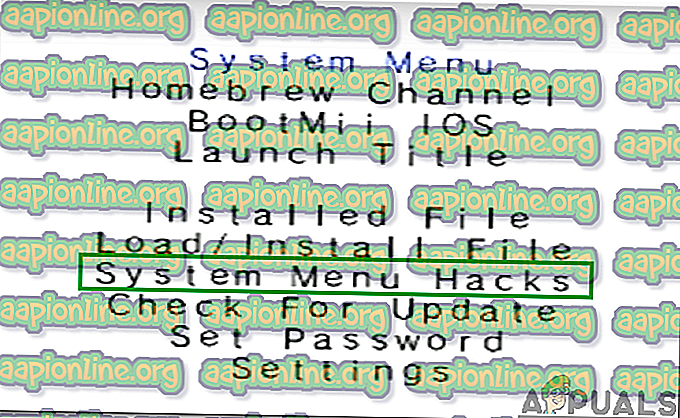
- قم بالتمرير لأسفل وتعطيل خيار " حظر التحديثات عبر الإنترنت ".
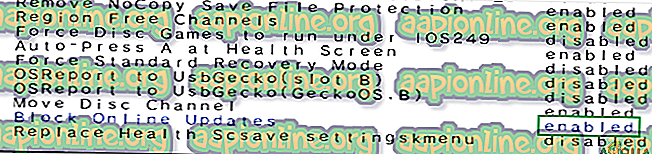
- قم بتمييز خيار " حفظ الإعدادات " واضغط على الزر " تحديد ".
- أوقف تشغيل Wii وأعد تشغيله.
- تحقق لمعرفة ما إذا كانت المشكلة لا تزال قائمة.
الحل 2: إعداد اتصال جديد
إذا لم يتم ضبط تكوينات الشبكة لجهازك بشكل صحيح ، فيمكن أن يمنع ذلك من إنشاء الاتصال. لذلك ، في هذه الخطوة ، سنقوم بإعداد اتصال جديد من أجل إعادة تهيئة التكوينات. من أجل هذا:
- قم بتشغيل Wii واضغط على الزر " A " على جهاز Wii البعيد للانتقال إلى القائمة الرئيسية.
- استخدم جهاز التحكم عن بُعد وحدد زر "Wii".
- حدد خيار " إعدادات Wii ".
- استخدم " السهم الأيمن " للانتقال إلى الشاشة الثانية وحدد " الإنترنت " من الخيارات.
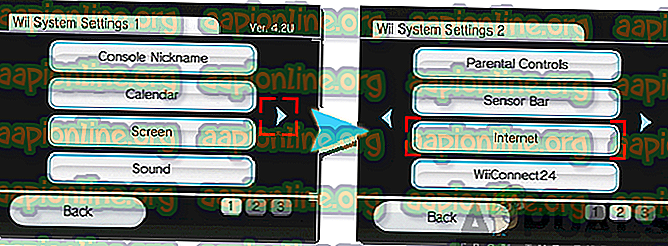
- حدد خيار " إعدادات الاتصال " وانقر على خيار "الاتصال 1: لا شيء ".
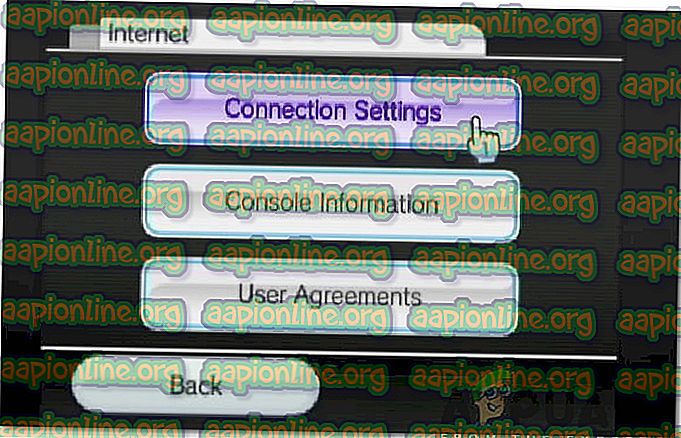
- انقر فوق خيار الاتصال اللاسلكي أو اللاسلكي " Wired " حسب اتصالك.
- حدد خيار " البحث عن نقطة الوصول" وانقر على " موافق " في الموجه.
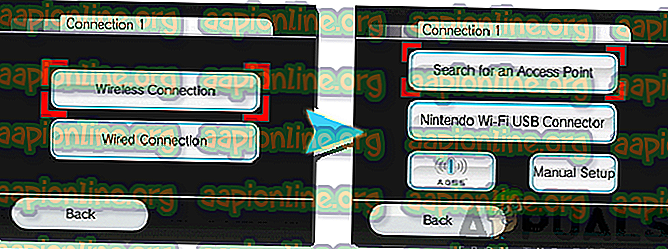
- اختار الاتصال من القائمة وأدخل مفتاح الأمان للواي فاي.
- تحقق لمعرفة ما إذا كانت المشكلة لا تزال قائمة.
الحل 3: تكوين إعدادات DNS
من المحتمل أن تكوينات DNS التي تحصل عليها وحدة التحكم تلقائيًا قد لا تكون صحيحة أو قد تكون تالفة. لذلك ، في هذه الخطوة ، سنقوم بإعادة تكوين إعدادات DNS. من أجل هذا:
- استخدم جهاز Wii البعيد لتسليط الضوء على دائرة " Wii " في أسفل يسار الشاشة.
- حدده وانقر على " إعدادات Wii ".
- استخدم زر السهم للانتقاد إلى الصفحة التالية وحدد " الإنترنت ".
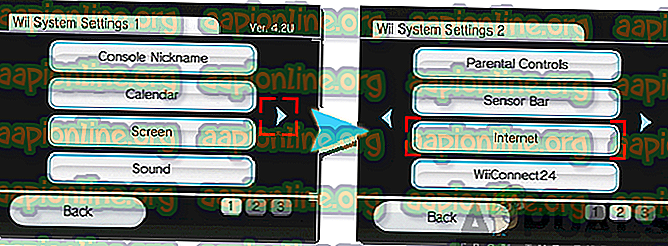
- حدد خيار "إعدادات الاتصال" وحدد الاتصال الذي تريد تحريره.
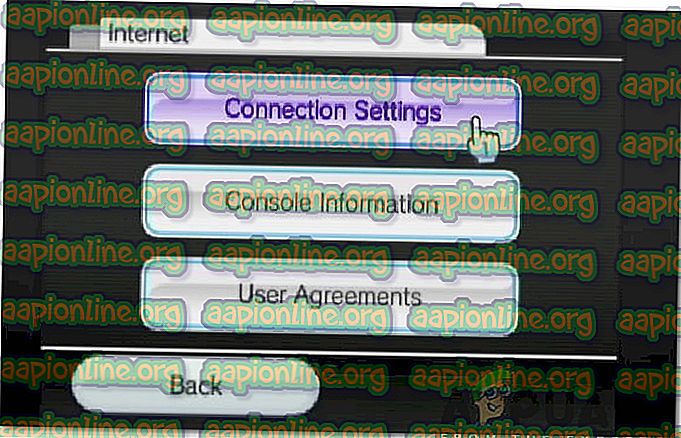
- حدد خيار " تغيير الإعدادات ".
- حدد " زر السهم " على اليمين ثلاث مرات لتخطي ثلاث صفحات.
- ضمن خيار " الحصول على DNS تلقائيًا " ، حدد " لا " وحدد " الإعدادات المتقدمة ".
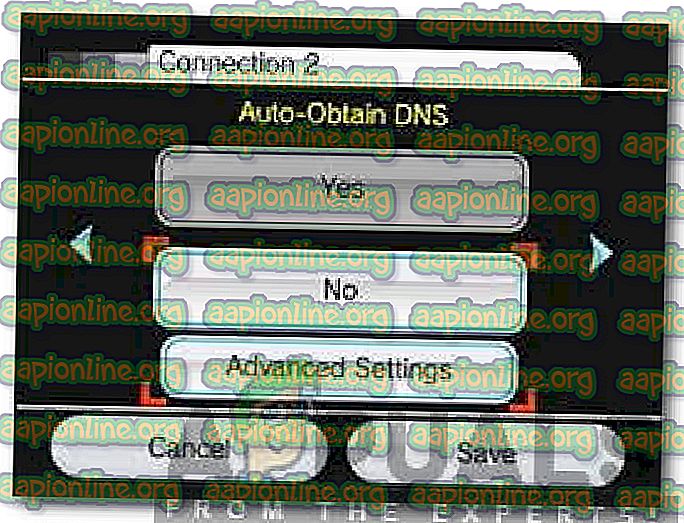
- حدد " DNS الأساسي " وأدخل " 8.8.8.8 ".
- حدد " DNS الثانوي " وأدخل " 8.8.4.4 ".
- حدد " تأكيد " ، انقر فوق " حفظ " ثم " موافق ".
- تحقق لمعرفة ما إذا كانت المشكلة لا تزال قائمة.
الحل 4: قوة ركوب الدراجات راوتر الإنترنت
من المحتمل أن تكون بعض تكوينات التشغيل قد تمنع إنشاء الاتصال بسبب حدوث هذا الخطأ. لذلك ، في هذه الخطوة ، سنكون قادرين على تدوير راوتر الإنترنت من أجل التخلص من هذه المشكلة. من أجل هذا:
- افصل جهاز توجيه الإنترنت مباشرة من المقبس.

- اضغط مع الاستمرار على زر الطاقة لمدة 30 ثانية.
- قم بتوصيل الطاقة مرة أخرى وبدء جهاز التوجيه.
- انتظر حتى يتم منح الوصول إلى الإنترنت وتحقق لمعرفة ما إذا كانت المشكلة قائمة.